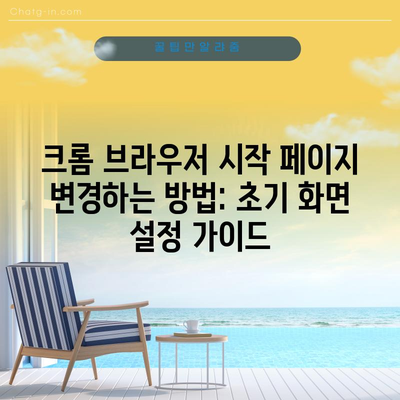크롬 브라우저 시작 페이지 변경하기 크롬 첫화면 바꾸는 법
인터넷을 사용할 때 첫 화면이 다른 브라우저에 비해 나만의 개성을 반영하고 싶다면, 크롬 브라우저에서 시작 페이지를 변경하는 방법은 매우 유용합니다. 이번 포스트에서는 크롬 브라우저 시작 페이지 변경하기에 대해 심도 있게 다뤄 보겠습니다. 설정 방법, 예시와 함께 자세히 설명하도록 하겠습니다.
크롬 브라우저 시작 페이지 변경의 중요성
이미 많은 사용자들이 특정 페이지를 시작 페이지로 설정하는 이유는 다양합니다. 처음부터 원하는 내용을 바로 볼 수 있는 환경이 조성되어, 시간을 절약할 수 있고 개인의 편의성을 극대화할 수 있습니다. 예를 들어 Google, Naver 또는 자주 사용하는 개인 블로그를 첫 화면으로 설정하면, 매번 주소를 입력할 필요가 없어 사용자 경험이 국가급으로 상승합니다.
시작 페이지 설정의 이점
-
시간 절약: 자신이 가장 자주 방문하는 사이트를 시작 페이지로 설정함으로써, 매번 사이트 주소를 입력할 필요가 줄어듭니다.
-
정보 접근성 증가: 원하는 정보에 빠르게 접근할 수 있어 업무 효율성을 높여줍니다.
-
개인화된 환경: 내 취향에 맞춰 시작 페이지를 개인화할 수 있어, 보다 친근하고 만족스러운 인터넷 사용 경험을 제공합니다.
시작 페이지를 설정하면 매번 웹 브라우저를 켰을 때 바로 원하는 정보를 확인할 수 있으며, 이렇게 개인의 인터넷 사용 환경을 세밀하게 조정하는 것은 매우 중요합니다.
💡 크롬 브라우저의 시작 페이지를 쉽게 변경할 수 있는 방법을 알아보세요. 💡
크롬 브라우저 시작 페이지 변경 방법
크롬 브라우저에서 시작 페이지를 변경하는 데는 몇 가지 단계가 필요합니다. 클리어한 지침에 따라 단계별로 진행하면 쉽게 설정할 수 있습니다.
단계 1: 설정 열기
크롬 브라우저의 오른쪽 상단에 있는 세 개의 점 메뉴를 클릭한 후, 설정을 선택합니다. 아래쪽으로 스크롤하여 시작 그룹 항목을 찾아 클릭합니다.
| 단계 | 설명 |
|---|---|
| 1 | 오른쪽 상단의 세 개의 점 메뉴 클릭 |
| 2 | 설정 선택 |
| 3 | 시작 그룹 항목으로 이동 |
단계 2: 특정 페이지 설정
시작 그룹에서 특정 페이지 또는 페이지 모음 열기를 선택하고, 새 페이지 추가 버튼을 클릭합니다. 그러면 주소 입력란이 나타나고, 여기에 방문하고자 하는 웹사이트의 URL을 입력합니다.
예시
- URL 예시:
https://www.naver.com - 입력 방법:
<CTRL> + <A>를 눌러 주소를 선택하고<CTRL> + <C>로 복사한 후, 입력란에 붙여넣기를 하여 추가합니다.
단계 3: 추가 및 수정
원하는 페이지를 추가한 뒤, 추가적인 페이지를 더 추가하고 싶다면 새 페이지 추가 버튼을 다시 클릭하여 동일한 방법으로 다른 사이트를 추가해 줍니다. 만일 필요하다면 기존 페이지를 수정하거나 삭제할 수 있는데, 이 경우 세 개의 점 버튼을 클릭한 후 삭제 또는 수정을 선택하면 됩니다.
| 동작 | 설명 |
|---|---|
| 삭제 | 추가한 페이지를 삭제 |
| 수정 | 기존 페이지 주소 수정 가능 |
| 추가 | 새로운 페이지를 추가 가능 |
💡 크롬 브라우저의 새로운 시작 페이지로 나만의 웹 환경을 만들어 보세요. 💡
시작 페이지 변경 후의 사용자 경험
이제 시작 페이지를 성공적으로 변경한 사용자들은 더 많은 자유와 편리함을 느낄 수 있습니다. 예를 들어, 각 페이지를 통해 자주 검색하는 뉴스, 소셜 미디어, 블로그 등의 정보를 간편하게 이용할 수 있어서, 매일매일의 인터넷 사용이 훨씬 더 매끄럽고 빠르게 전환될 것입니다.
시작 페이지를 최대한 활용하기
이제 시작 페이지를 설정했다면, 그 활용을 극대화하는 방법에 대해 알아보겠습니다.
-
자주 사용하는 도구 추가: 웹사이트뿐만 아니라 유용한 도구를 추가하여 업무 환경을 더 편리하게 만들어보세요.
-
자주 방문하는 블로그나 포럼: 관심이 많은 블로그, 포럼의 링크를 추가하여 좀 더 빠르게 다음 글을 확인할 수 있습니다.
-
뉴스 및 기상 정보 체크: 특별히 주목할 만한 뉴스를 놓치지 않기 위해, 관련 뉴스 사이트를 초기 페이지로 설정하는 것도 훌륭한 방법입니다.
이러한 경험은 개인의 디지털 환경을 보다 풍부하고 유연하게 만들어줍니다. 개인화된 시작 페이지는 단순한 정보 열람을 넘어서, 사용자 맞춤형 웹 환경을 설계하는 중요한 자산이 됩니다.
💡 크롬 브라우저의 숨겨진 기능들을 알아보세요! 💡
결론
크롬 브라우저에서 시작 페이지를 변경하는 것은 간단하지만, 그 효과는 매우 강력합니다. 원하는 정보를 한 번의 클릭으로 접근 가능하게 하고, 매일매일의 인터넷 사용을 보다 효율적으로 만들어줍니다. 이번 포스트를 통해 여러분도 개인의 웹 환경을 더욱 풍요롭게 만들어 보시길 바랍니다. 설정을 마친 후에도 지속적으로 필요에 따라 페이지를 수정하고 관리하는 것이 중요합니다.
크롬 브라우저를 통해 여러분의 개인화된 인터넷 사용 경험을 시작해 보세요!
💡 Windows 11 시작 메뉴를 나만의 스타일로 꾸며보세요! 💡
자주 묻는 질문과 답변
💡 나만의 스타일로 파일 탐색기를 꾸며보세요! 💡
Q1: 시작 페이지를 설정하면 무엇이 달라지나요?
답변1: 시작 페이지를 설정하면 매번 웹 브라우저를 열 때 원하는 사이트가 즉시 열리며, 시간을 절약하고 정보를 더 빨리 접근할 수 있습니다.
Q2: 여러 개의 페이지를 추가할 수 있나요?
답변2: 네, 새 페이지 추가 기능을 통해 원하는 만큼 페이지를 추가할 수 있습니다.
Q3: 원래 설정으로 돌아가고 싶으면 어떻게 하나요?
답변3: 설정에서 기본 설정으로 복원 옵션을 선택하면 원래의 시작 페이지로 돌아갈 수 있습니다.
Q4: 모바일 크롬에서 이 설정을 할 수 있나요?
답변4: 네, 모바일 크롬에서도 비슷한 단계로 시작 페이지를 설정할 수 있습니다.
Q5: 특정 사이트를 차단하고 싶으면 어떻게 해야 하나요?
답변5: 크롬의 확장 기능 중 특정 사이트를 차단할 수 있는 확장 프로그램을 설치하면 됩니다.
크롬 브라우저 시작 페이지 변경하는 방법: 초기 화면 설정 가이드
크롬 브라우저 시작 페이지 변경하는 방법: 초기 화면 설정 가이드
크롬 브라우저 시작 페이지 변경하는 방법: 초기 화면 설정 가이드